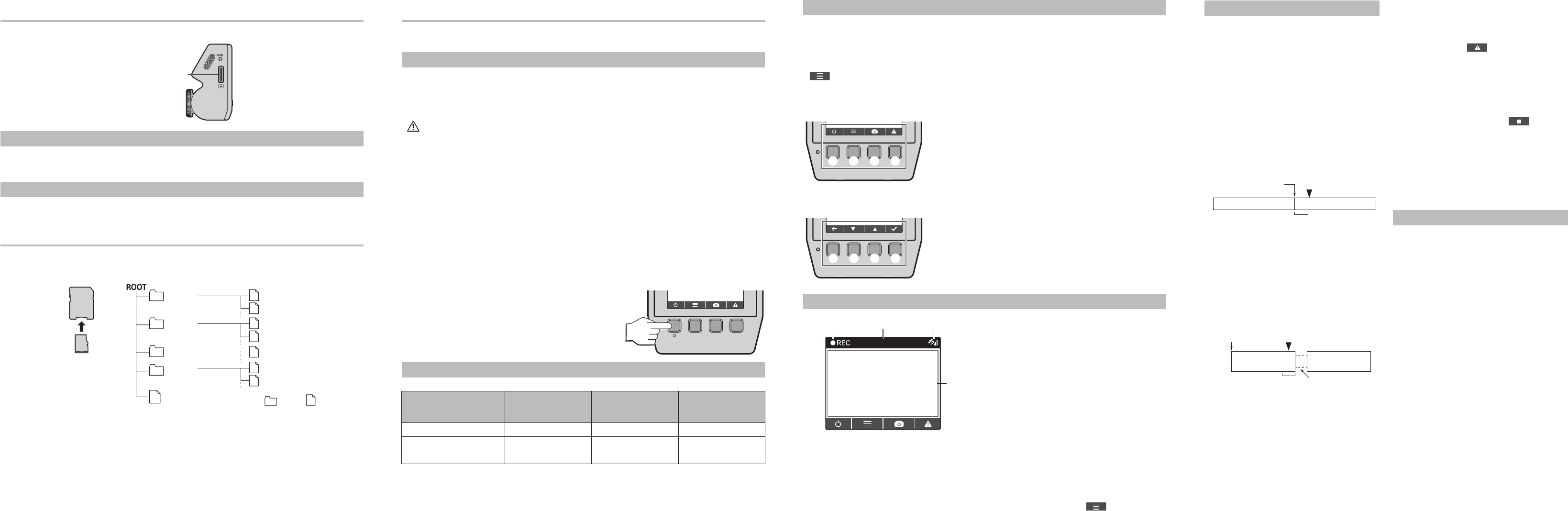CYR1208-A < 13 > CYR1208-A < 14 > CYR1208-A < 15 > CYR1208-A < 16 >
Insertion et éjection de la carte micr
Mettez le produit hors tension lors de l’insertion et du retrait de la carte microSD.
Utilisation du pr
Avant d’utiliser le produit, garez le véhicule en lieu sûr et serrez le frein à main.
Alimentation du produit
Le produit démarre lorsque le moteur du véhicule est lancé. L
trement continu).
La vidéo enregistrée est sauvegardée sur le carte microSD en tant que fichier pour la durée de temps définie.
Lorsque l’espace disponible vient à manquer sur la carte microSD, les fichiers sont écrasés (les plus anciens en
premier).
Affichage du témoin du système
Le statut de fonctionnement du produit est indiqué par le témoin du système.
Témoin du système Chargement
Enregistr
continu
Événement/Mode
parking
Enregistr
Allumé en vert
○
Allumé en rouge
○
Allumé en orange
○
Vérifiez les réglages du produit pour le mode parking. →
« Régl
■ Menu de réglages
■ Mise sous tension/hors tension manuelle
P
appuyez sans relâcher sur le bouton d’alimentation pendant
deux secondes ou plus.
Emplacement pour
carte microSD
Insertion de la carte microSD
Maintenez le bord supérieur de la carte microSD, placez la carte microSD de manière à ce que l’étiquette soit
orientée vers l’arrière du produit et insérez doucement la carte dans l’emplacement pour carte microSD jusqu’à ce
qu’un déclic soit émis.
Éjection de la carte microSD
Insérez doucement le bord supérieur de la carte microSD jusqu’à ce qu’un déclic soit émis. La carte est alors déverrouil-
lée. Retirez la carte microSD.
L
V
du produit dans votre PC (utilisez l’adaptateur SD fourni si nécessaire).
Structure de dossiers et de fichiers
Événement
(fichier vidéo d’ événement)
Parking
(fichier vidéo du
mode parking)
Photo
(fichier photo)
Vidéo
(fichier vidéo en continu)
EVEN******-******.MP4
EVEN******-******.NMEA
PARK******-******.MP4
IMG******-******.JPG
FILE******-******.MP4
FILE******-******.NMEA
DEVICE.XML
(fichier système)
DossierFichier
Adaptateur SD
(inclus)
Carte microSD
Remar
⨋
Le fichier est automatiquement nommé en fonction de l’année, du mois, du jour
secondes.
⨋
Les fichiers disposant de l’extension .NMEA sont des fichiers d’administration.
⨋
Les fichiers peuvent être lus sur un PC. Il suffit de connecter le produit et le PC à l’aide d’un câble USB dispo-
nible dans le commerce.
⨋
Le produit ne prend pas en charge la norme USB 3.0.
A
⨋
Si la batterie interne est déchargée ou n’est pas suffisamment chargée, il est possible que le produit ne démarre
pas au lancement du moteur
P
—
Appuyez sur le bouton d’alimentation du produit.
—
Chargez le produit et attendez environ trois minutes. Débranchez ensuite la fiche du câble d’alimenta-
tion de l’allume-cigare de la prise de l’allume-cigare, puis rebranchez-la.
Remar
L
—
Lorsque le menu de réglages est affiché – Lors de l’enregistrement d’événements
—
En cas de coupure d’alimentation – Si le mode parking est activé
Boutons de fonctions
Les fonctions des boutons de fonctions sont indiquées par les icônes affichées au bas de l’écran.
Les fonctions varient en fonction de l’écran affiché.
Remar
Les restrictions suivantes se produisent lorsque le produit détecte que le véhicule se déplace à une vitesse supé-
rieure à environ 15 km/h. (Uniquement lorsqu’un signal GPS peut être reçu).
⨋
sera masqué.
⨋
Le produit passe à l’état d’enregistrement lorsque l’écran du menu des paramètres s’affiche.
■ Enregistr
1
2 3 4
① Mise hors tension
② Affichage du menu de réglages
③ Prise de photos
④ Enregistr
5
6 7 8
Affichage du statut
L
18:16:23
① Témoin d’enregistr
Cette icône clignote lors de l’enregistrement.
② Heure
L
qu’heure d’enregistrement de l’événement.
→ « Réglages »-
③ Statut de réception GPS
Les barres sont vertes lors de la réception de
signaux GPS. La réception de signaux GPS n’est
pas possible lorsque les barres sont blanches et
qu’une croix rouge s’affiche.
④ Écran d’enregistr
Enregistr
■ Enregistr
en cas de détection d’impacts
(enregistr
Le fichier vidéo en continu lorsqu’un impact est détecté
par le produit (impact avec un autre véhicule, par
exemple) est enregistré dans le dossier Événement en
tant que fichier vidéo d’événement. Le nombre de fi-
chiers vidéo d’événements et la durée d’enregistrement
varient en fonction du moment où l’impact est détecté.
⨋
Si l’impact est détecté au début du fichier
Si l’impact a été détecté dans les 10 premières
secondes du fichier vidéo en continu, le fichier où
l’impact a été détecté et le fichier précédent (fichiers
vidéo en continu 1 et 2 dans le schéma ci-dessous)
sont enregistrés en tant que fichier vidéo de l’événe-
ment.
Fichier vidéo en continu2
Impact détecté
Fichier vidéo en continu2
Commencer
l’ enregistrement
Dans les 0 à 10secondes
⨋
Si l’impact est détecté à la fin du fichier
Si l’impact a été détecté dans les 9 dernières
secondes du fichier vidéo en continu, le fichier sera
prolongé de 10 secondes et enregistré en tant que
fichier vidéo de l’événement. Si un impact a été
détecté pendant la période prolongée, un fichier
vidéo subséquent sera ajouté et enregistré sous un
fichier vidéo d’événement. Les fichiers vidéo seront
ajoutés à plusieurs reprises pendant que l’impact se
poursuit.
Fichier vidéo en
continu1
détecté
Commencer
l’ enregistrement
9secondes avant la
fin de la vidéo
Prolongé de
Fichier vidéo en
continu2
⨋
Si l’impact est détecté à un moment autre que le
début ou la fin du fichier
Seul le fichier vidéo en continu lorsque l’impact a
été détecté est enregistré en tant que fichier vidéo de
l’événement.
■ Enregistr
(enregistr
manuel)
V
appuyant sur le bouton
lors de l’enregistrement
continu. La vidéo enregistrée est sauvegardée dans le
dossier Événement en tant que fichier vidéo d’événement.
L
ment d’événement.
Remar
⨋
V
ments en appuyant sur le bouton
lors de
l’enregistrement d’événements.
⨋
La durée de l’enregistrement peut être définie avec
le réglage
« Long clip vid »
.
→
« En
⨋
V
détection des impacts.
→ « En
Mode parking
Le mode parking fonctionne pendant un maximum
d’environ 50 minutes après l’arrêt de l’alimentation
fournie à ce produit (le moteur est éteint ou l’alimenta-
tion de l’allume-cigares est débranchée). Si ce produit
détecte des vibrations ou le mouvement de personnes/
véhicules en raison de changements de l’image, 20 se-
condes de vidéo sont enregistrées après que l’événe-
ment est détecté.
Remar
⨋
P
«Mode parking» sur Activé sous «Mode parking».
→ « M
⨋
V
vibrations.
→ « Mode p
⨋
V
mouvements des personnes et des véhicules.
→
« Mo
⑤ Retour
⑥ Écran de réglages suivant
⑦ cran de réglages précédent
⑧ Confirmer
Remar
Les restrictions suivantes se produisent lorsque le produit détecte que le véhicule se déplace à une vitesse
supérieure à environ 15 km/h. (Uniquement lorsqu’un signal GPS peut être reçu).
⨋
Si l’affichage du moniteur est réglé sur [T
seront masqués.
⨋
Lorsque l’écran est éteint, il est possible de l’afficher en appuyant sur n’importe quel bouton